Comment sélectionner la valeur la plus élevée ou la plus basse dans Excel ?
Trouver et sélectionner les valeurs les plus élevées ou les plus basses dans une feuille de calcul Excel est une tâche courante, qu'il s'agisse d'identifier les meilleures performances de vente ou les prix les plus bas dans un ensemble de données. Ce guide propose plusieurs méthodes pratiques pour vous aider à trouver et mettre en évidence rapidement ces valeurs.
- Découvrez la valeur la plus élevée ou la plus basse dans une sélection avec des formules
- Trouvez et mettez en surbrillance la valeur la plus élevée ou la plus basse dans une sélection avec la mise en forme conditionnelle
- Sélectionnez toutes les valeurs les plus élevées ou les plus basses dans une sélection avec une fonctionnalité puissante
- Sélectionnez la valeur la plus élevée ou la plus basse dans chaque ligne ou colonne avec une fonctionnalité puissante
- Plus d'articles sur la sélection de cellules, lignes ou colonnes...
Découvrez la valeur la plus élevée ou la plus basse dans une sélection avec des formules
Pour obtenir le plus grand ou le plus petit nombre dans une plage :
Entrez simplement la formule ci-dessous dans une cellule vide où vous souhaitez obtenir le résultat :
Puis appuyez sur la touche Entrée pour obtenir le plus grand ou le plus petit nombre de la plage, voir capture d'écran :

Pour obtenir les 3 plus grands ou les 3 plus petits nombres dans une plage :
Parfois, vous voudrez peut-être trouver les 3 plus grands ou plus petits nombres dans une feuille de calcul. Dans cette section, je vais introduire des formules pour vous aider à résoudre ce problème, veuillez procéder comme suit :
Veuillez entrer la formule ci-dessous dans une cellule :

- Conseils : Si vous voulez trouver les 5 plus grands ou plus petits nombres, il suffit d'utiliser & pour joindre la fonction GRANDE.VALEUR ou PETITE.VALEUR comme ceci :
- =GRANDE.VALEUR(B2:F10,1)&", "&GRANDE.VALEUR(B2:F10,2)&", "&GRANDE.VALEUR(B2:F10,3)&","&GRANDE.VALEUR(B2:F10,4) &","&GRANDE.VALEUR(B2:F10,5)
Conseils : Trop difficile de se souvenir de toutes ces formules ? Si vous avez la fonction AutoTexte de Kutools pour Excel, elle vous aidera à sauvegarder toutes les formules dont vous avez besoin, afin que vous puissiez les réutiliser n'importe où et à tout moment comme bon vous semble. Cliquez pour télécharger Kutools pour Excel !

Trouvez et mettez en surbrillance la valeur la plus élevée ou la plus basse dans une sélection avec la mise en forme conditionnelle
Normalement, la fonction Mise en forme conditionnelle peut également aider à trouver et sélectionner les n plus grandes ou plus petites valeurs dans une plage de cellules, veuillez procéder comme suit :
1. Cliquez sur Accueil > Mise en forme conditionnelle > Règles Sup/Inf > 10 éléments supérieurs, voir capture d'écran :

2. Dans la boîte de dialogue 10 éléments supérieurs, entrez le nombre de plus grandes valeurs que vous souhaitez trouver, puis choisissez un format pour elles, et les n plus grandes valeurs seront mises en surbrillance, voir capture d'écran :

- Conseils : Pour trouver et mettre en surbrillance les n plus petites valeurs, il suffit de cliquer sur Accueil > Mise en forme conditionnelle > Règles Sup/Inf > 10 éléments inférieurs.
Sélectionnez toutes les valeurs les plus élevées ou les plus basses dans une sélection avec une fonctionnalité puissante
La fonction Sélectionner les cellules avec les valeurs Max et Min de Kutools pour Excel vous aidera non seulement à trouver les valeurs les plus élevées ou les plus basses, mais aussi à toutes les sélectionner ensemble dans les sélections.
1. Sélectionnez la plage avec laquelle vous allez travailler, puis cliquez sur Kutools > Sélectionner > Sélectionner les cellules avec les valeurs Max et Min…, voir capture d’écran :

3. Dans la boîte de dialogue Sélectionner les cellules avec les valeurs Max et Min :
- (1.) Spécifiez le type de cellules à rechercher (formules, valeurs ou les deux) dans la zone Rechercher dans ;
- (2.) Cochez ensuite la valeur maximale ou minimale selon vos besoins ;
- (3.) Et spécifiez la portée sur laquelle repose la plus grande ou la plus petite valeur, ici, veuillez choisir Cellule.
- (4.) Puis, si vous souhaitez sélectionner la première cellule correspondante, choisissez l’option Première cellule uniquement, pour sélectionner toutes les cellules correspondantes, choisissez l’option Toutes les cellules.

4. Ensuite, cliquez sur OK, cela sélectionnera toutes les valeurs les plus élevées ou les plus basses dans la sélection, voir les captures d’écran suivantes :
Sélectionnez toutes les plus petites valeurs

Sélectionnez toutes les plus grandes valeurs
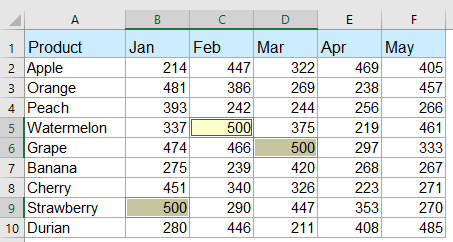
Kutools pour Excel - Boostez Excel avec plus de 300 outils essentiels. Profitez de fonctionnalités IA gratuites en permanence ! Obtenez-le maintenant
Sélectionnez la valeur la plus élevée ou la plus basse dans chaque ligne ou colonne avec une fonctionnalité puissante
Si vous souhaitez trouver et sélectionner la valeur la plus élevée ou la plus basse dans chaque ligne ou colonne, Kutools pour Excel peut également vous aider, veuillez procéder comme suit :
Kutools pour Excel - Regorge de plus de 300 outils essentiels pour Excel. Profitez de fonctionnalités IA définitivement gratuites ! Téléchargez dès maintenant !
1. Sélectionnez la plage de données dans laquelle vous souhaitez sélectionner la valeur la plus grande ou la plus petite. Puis cliquez sur Kutools > Sélectionner > Sélectionner les cellules avec les valeurs Max et Min pour activer cette fonctionnalité.
2. Dans la boîte de dialogue Sélectionner les cellules avec les valeurs Max et Min, définissez les opérations suivantes selon vos besoins :

4. Cliquez ensuite sur le bouton Ok, toutes les valeurs les plus grandes ou les plus petites dans chaque ligne ou colonne sont sélectionnées en une seule fois, voir captures d’écran :
La plus grande valeur dans chaque ligne

La plus grande valeur dans chaque colonne
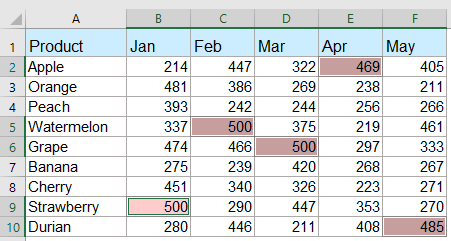
Kutools pour Excel - Boostez Excel avec plus de 300 outils essentiels. Profitez de fonctionnalités IA gratuites en permanence ! Obtenez-le maintenant
Sélectionnez ou mettez en surbrillance toutes les cellules avec les valeurs les plus grandes ou les plus petites dans une plage de cellules ou dans chaque colonne et ligne
Avec la fonctionnalité Sélectionner les cellules avec les valeurs Max et Min de Kutools pour Excel, vous pouvez rapidement sélectionner ou mettre en surbrillance toutes les valeurs les plus grandes ou les plus petites d'une plage de cellules, de chaque ligne ou de chaque colonne selon vos besoins. Veuillez consulter la démonstration ci-dessous. Cliquez pour télécharger Kutools pour Excel !

Plus d'articles relatifs aux valeurs les plus grandes ou les plus petites :
- Trouver et obtenir la plus grande valeur basée sur plusieurs critères dans Excel
- Dans Excel, nous pouvons appliquer la fonction max pour obtenir le plus grand nombre aussi rapidement que possible. Mais, parfois, vous devrez peut-être trouver la plus grande valeur basée sur certains critères, comment pourriez-vous gérer cette tâche dans Excel ?
- Trouver et obtenir la N-ième plus grande valeur sans doublons dans Excel
- Dans une feuille de calcul Excel, nous pouvons obtenir la plus grande, la deuxième plus grande ou la N-ième plus grande valeur en appliquant la fonction Grande Valeur. Mais, s'il y a des valeurs en double dans la liste, cette fonction ne sautera pas les doublons lors de l'extraction de la N-ième plus grande valeur. Dans ce cas, comment pourriez-vous obtenir la N-ième plus grande valeur sans doublons dans Excel ?
- Trouver la N-ième plus grande / plus petite valeur unique dans Excel
- Si vous avez une liste de nombres qui contient des doublons, pour obtenir la N-ième plus grande ou plus petite valeur parmi ces nombres, les fonctions normales Grande Valeur et Petite Valeur retourneront le résultat incluant les doublons. Comment pourriez-vous retourner la N-ième plus grande ou plus petite valeur en ignorant les doublons dans Excel ?
- Mettre en surbrillance la plus grande / la plus petite valeur dans chaque ligne ou colonne
- Si vous avez plusieurs colonnes et lignes de données, comment pourriez-vous mettre en surbrillance la plus grande ou la plus petite valeur dans chaque ligne ou colonne ? Il serait fastidieux d'identifier les valeurs une par une dans chaque ligne ou colonne. Dans ce cas, la fonctionnalité Mise en forme conditionnelle dans Excel peut vous aider. Veuillez lire davantage pour connaître les détails.
- Somme des 3 plus grandes ou plus petites valeurs dans une liste Excel
- Il est courant d'additionner une plage de nombres en utilisant la fonction SOMME, mais parfois, nous devons additionner les 3, 10 ou n plus grands ou plus petits nombres dans une plage, ce qui peut être une tâche compliquée. Aujourd'hui, je vous présente quelques formules pour résoudre ce problème.
Meilleurs outils de productivité pour Office
Améliorez vos compétences Excel avec Kutools pour Excel, et découvrez une efficacité incomparable. Kutools pour Excel propose plus de300 fonctionnalités avancées pour booster votre productivité et gagner du temps. Cliquez ici pour obtenir la fonctionnalité dont vous avez le plus besoin...
Office Tab apporte l’interface par onglets à Office, simplifiant considérablement votre travail.
- Activez la modification et la lecture par onglets dans Word, Excel, PowerPoint, Publisher, Access, Visio et Project.
- Ouvrez et créez plusieurs documents dans de nouveaux onglets de la même fenêtre, plutôt que dans de nouvelles fenêtres.
- Augmente votre productivité de50 % et réduit des centaines de clics de souris chaque jour !
Tous les modules complémentaires Kutools. Une seule installation
La suite Kutools for Office regroupe les modules complémentaires pour Excel, Word, Outlook & PowerPoint ainsi qu’Office Tab Pro, idéal pour les équipes travaillant sur plusieurs applications Office.
- Suite tout-en-un — modules complémentaires Excel, Word, Outlook & PowerPoint + Office Tab Pro
- Un installateur, une licence — installation en quelques minutes (compatible MSI)
- Une synergie optimale — productivité accélérée sur l’ensemble des applications Office
- Essai complet30 jours — sans inscription, ni carte bancaire
- Meilleure valeur — économisez par rapport à l’achat d’add-ins individuels
